猿如意中的【PyCharm社区版】工具详情介绍,手把手教你使用猿如意下载、安装和配置【PyCharm社区版】,希望能帮助到有需要的童鞋。
文章目录
- 前言
- 一、猿如意介绍
- 二、PyCharm社区版开发工具简介
- 1.【PyCharm专业版】和【PyCharm社区版】的功能区别
- 2.【PyCharm社区版】更新日志&新版功能
- 3.【PyCharm社区版】开发工具发展历史
- 三、PyCharm社区版开发工具功能介绍
- 1.【PyCharm社区版】使用技巧-设置中文
- 2.安装第三方Python库
- 3.运行Python程序
- 四、PyCharm社区版开发工具通过猿如意下载安装步骤及说明
- 1.通过猿如意找到【PyCharm社区版】下载位置
- 2.安装【PyCharm社区版】
- 五、工具的使用感受
前言
本文介绍如何使用猿如意,下载安装【PyCharm社区版】,并做设置中文、搜索下载第三方包等配置。
一、猿如意介绍
猿如意是一款面向开发者的辅助开发工具箱,包含了效率工具、开发工具下载,教程文档,代码片段搜索,全网搜索等功能模块。帮助开发者提升开发效率,帮你从“问题”找到“答案”。
如何下载安装猿如意?
首先,打开CSDN的主页https://www.csdn.net,在导航栏中找到猿如意并点击。

然后找到对应平台的安装包,并点击下载,本文以window平台为例。
下载完成后双击安装。

安装完成后就可以直接使用猿如意了。

二、PyCharm社区版开发工具简介
PyCharm是一种Python IDE(Integrated Development Environment,集成开发环境),带有一整套可以帮助用户在使用Python语言开发时提高其效率的工具,比如调试、语法高亮、项目管理、代码跳转、智能提示、自动完成、单元测试、版本控制。此外,该IDE提供了一些高级功能,以用于支持Django框架下的专业Web开发。
1.【PyCharm专业版】和【PyCharm社区版】的功能区别
| 特性 | PyCharm Professional(专业版) | PyCharm Community(社区版) |
|---|---|---|
| 智能Python编辑器 | √ | √ |
| 图形调试器和测试运行程序 | √ | √ |
| 导航和重构 | √ | √ |
| 代码检查 | √ | √ |
| VCS支持 | √ | √ |
| 科学工具 | √ | |
| Web开发 | √ | |
| Python web框架 | √ | |
| Python Profiler | √ | |
| 远程开发能力 | √ | |
| 数据库和SQL支持 | √ |
2.【PyCharm社区版】更新日志&新版功能
PyCharm的官方网站会定期更新软件的更新日志,如果想查看软件的最新功能可以访问一下地址进行查阅。
PyCharm 2022.3 (223.7571.203 build) Release Notes
PyCharm 2022.3 最新变化
PyCharm 2022.3:新的 Settings Sync(设置同步)解决方案、管理 Conda 软件包的新方法针对 pandas DataFrames 的增强用户体验。
3.【PyCharm社区版】开发工具发展历史
2011年06月06日,PyCharm 的1.5版本 发布,该版本带来了大量的改进和更新,使Python和Django开发更具享受。
2013年07月31日,PyCharm 2.7.3版本发布,采用新的python重构了,增强了远程配置与编辑的体验。
2022年12月1日,PyCharm 2022.3版本发布。
三、PyCharm社区版开发工具功能介绍
1.【PyCharm社区版】使用技巧-设置中文
双击第一次开打PyCharm

同意相关条款,并点击Continue继续。

点击New Project,新建一个新的项目。

设置项目的文件路径Location和Python的运行环境,这里默认大家都已经安装好Python3

点击文件File,点击设置Setting,进入软件设置界面。

点击插件Plugins,找到中文插件Chinese(Simplified) Language,点击安装。

安装完毕后,重启应用。
重启后即可看到中文界面。

2.安装第三方Python库
点击文件,点击设置。

找到项目:my_new_project,点击Python 解析器,点击+号即可搜索和安装Python库。

3.运行Python程序
编写好代码后,点击右上角运行按钮,即可运行Python程序。

PyCharm默认运行代码如下:
# This is a sample Python script.
# Press Shift+F10 to execute it or replace it with your code.
# Press Double Shift to search everywhere for classes, files, tool windows, actions, and settings.
def print_hi(name):
# Use a breakpoint in the code line below to debug your script.
print(f'Hi, {name}') # Press Ctrl+F8 to toggle the breakpoint.
# Press the green button in the gutter to run the script.
if __name__ == '__main__':
print_hi('PyCharm')
四、PyCharm社区版开发工具通过猿如意下载安装步骤及说明
1.通过猿如意找到【PyCharm社区版】下载位置
首先点击开发工具,然后点击python,如下图:

然后找到PyCharm Communlity,并点击获取。

等待下载完成。

下载完成后,点击文件,打开安装文件夹。

2.安装【PyCharm社区版】
双击运行安装包。

选择Next下一步。

选择安装路径,默认安装路径为C:\\Programe Files\\JetBrains\\PyCharm Community Edition xxx

按自己的喜好勾选软件设置,可以全部勾上,然后点击Next下一步。

最后,等待软件安装完毕即可。

五、工具的使用感受
以上就是使用猿如意下载、安装和设置【PyCharm社区版】的简单教程,由于篇幅有限只能做简单的介绍,希望能帮助使用猿如意和【PyCharm社区版】的童鞋。
对于初学者来说【PyCharm社区版】还是很友好的,基本的功能都有,有代码提示,有代码缩减、高亮等功能,第三方库随时下载安装,断点调试简单易用,用来学习Python非常方便。
![新兴新能源设施[1]--盐穴压缩空气储能相关配套设施](https://img-blog.csdnimg.cn/43b3bf44cf064095a74616ae0bf7ed5a.png)
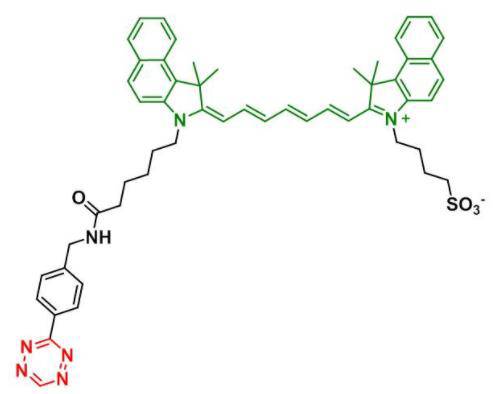
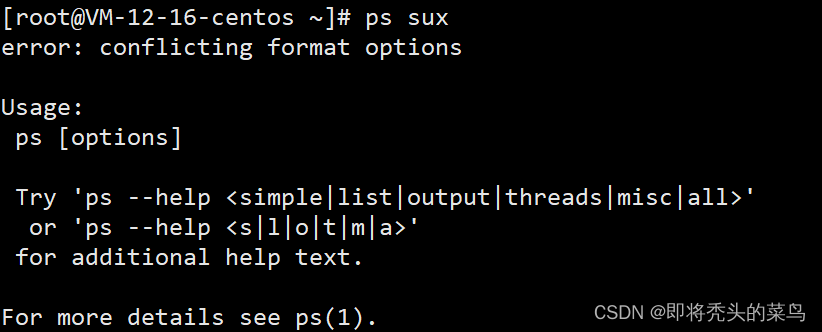

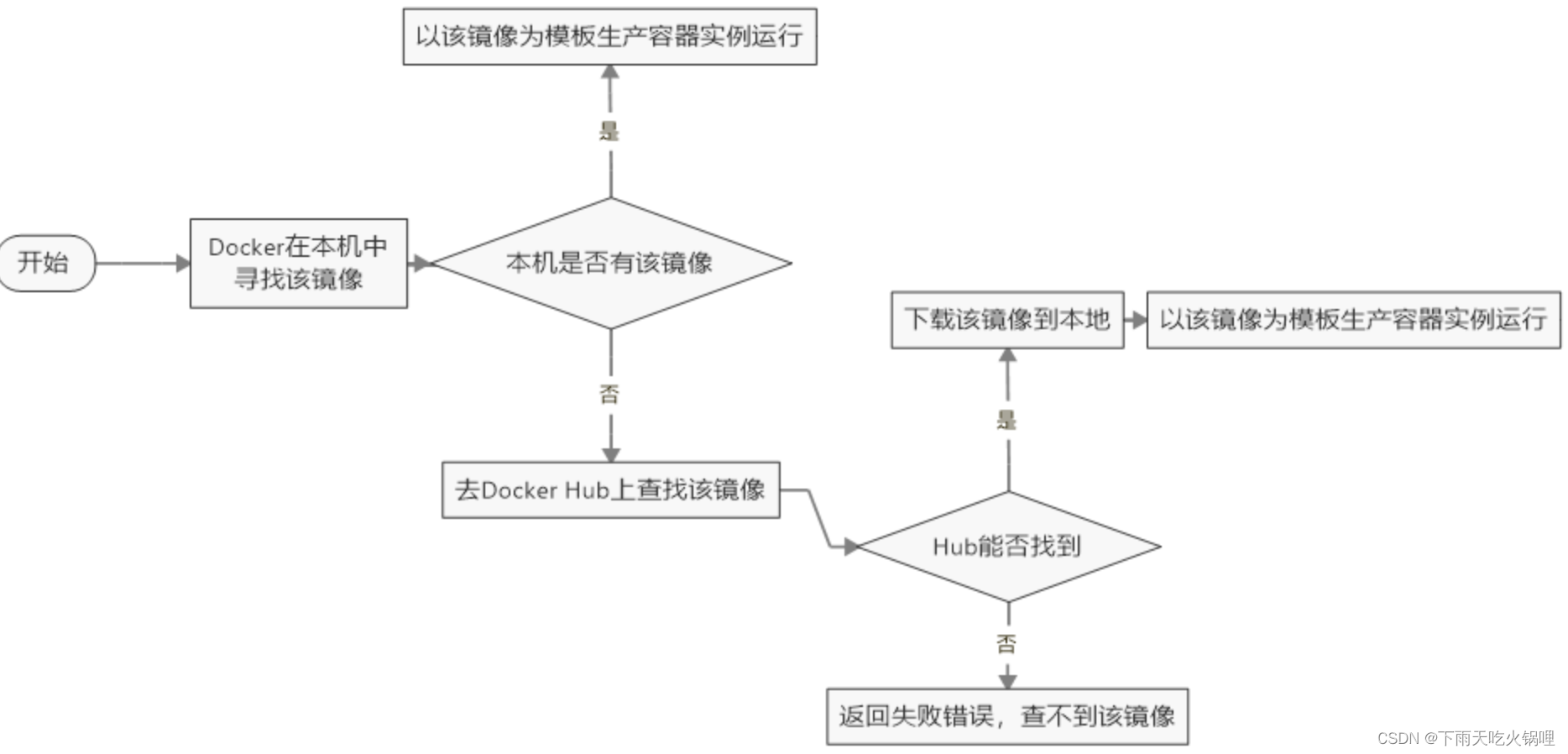
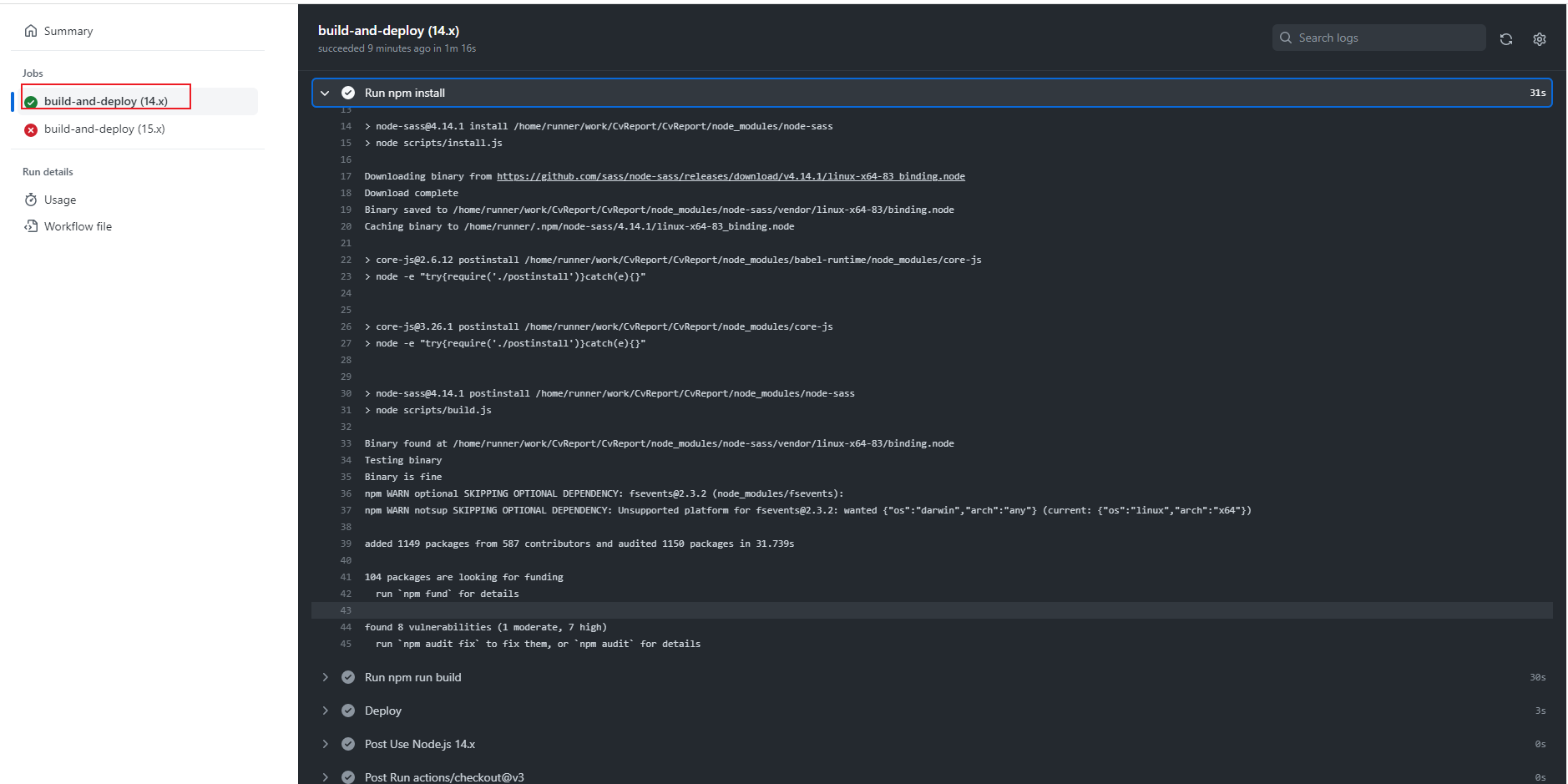
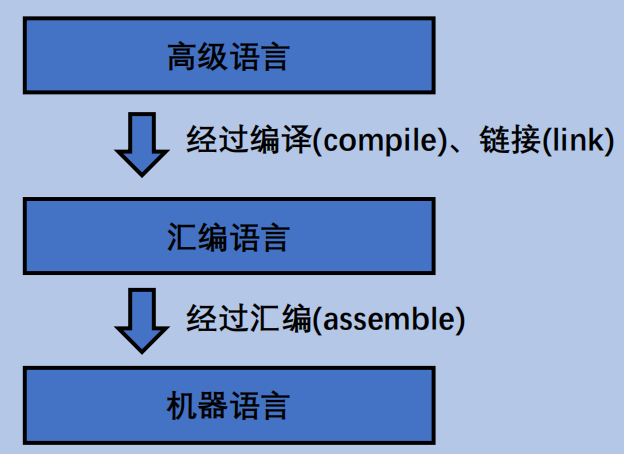


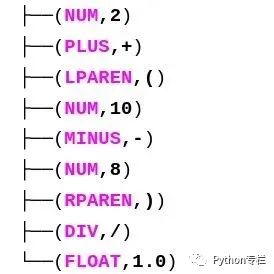
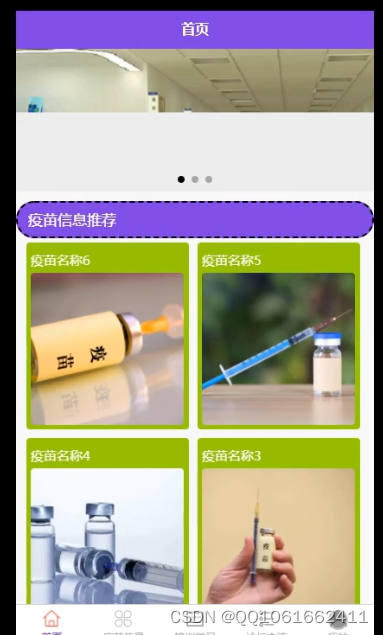


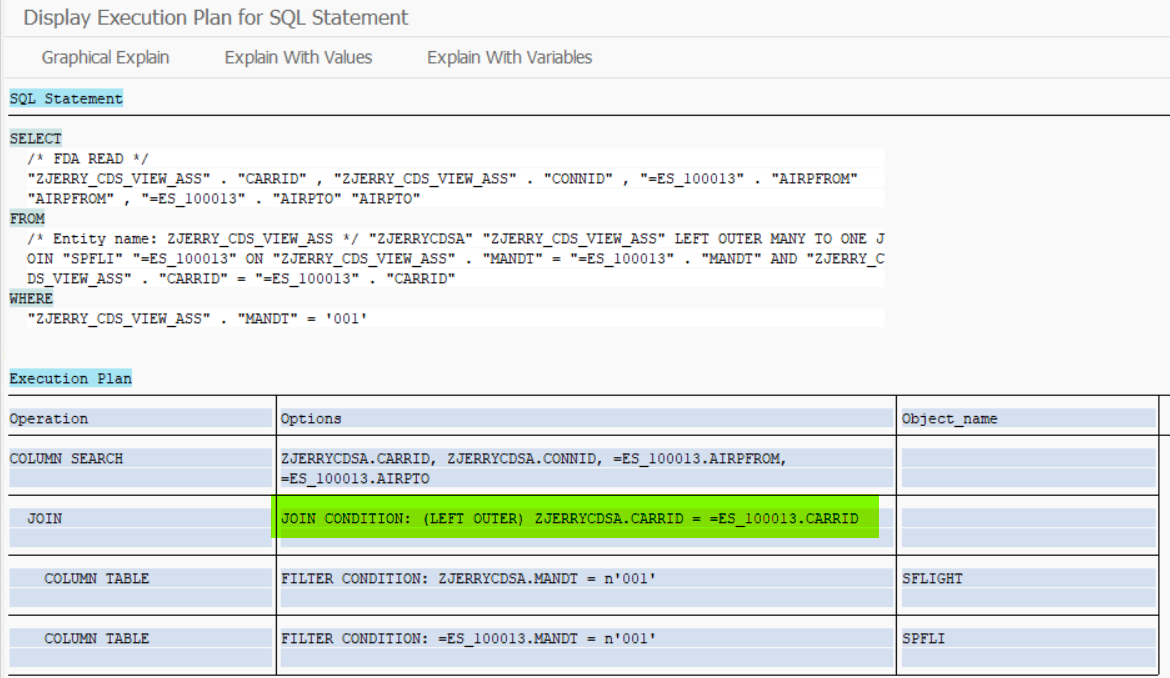

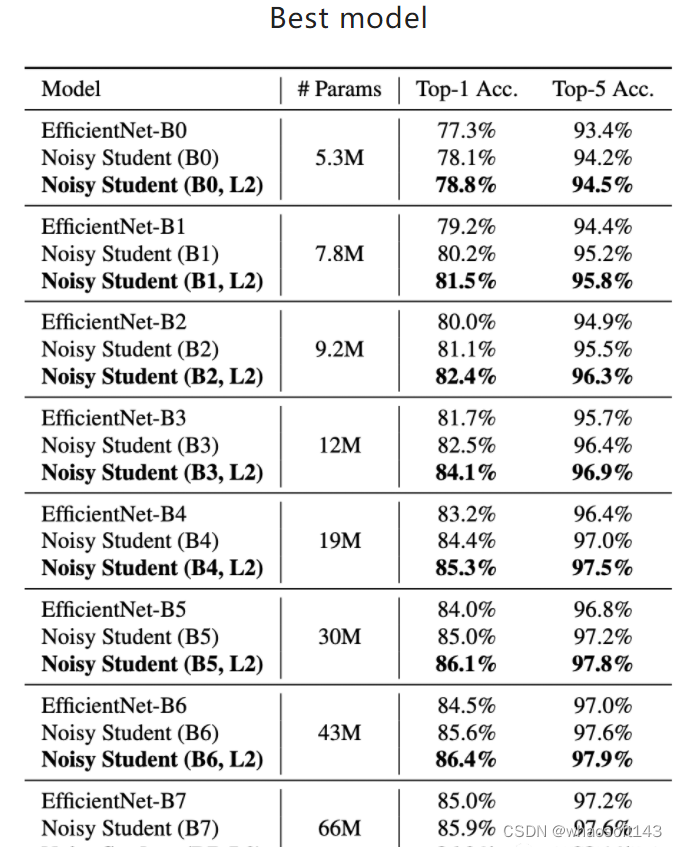
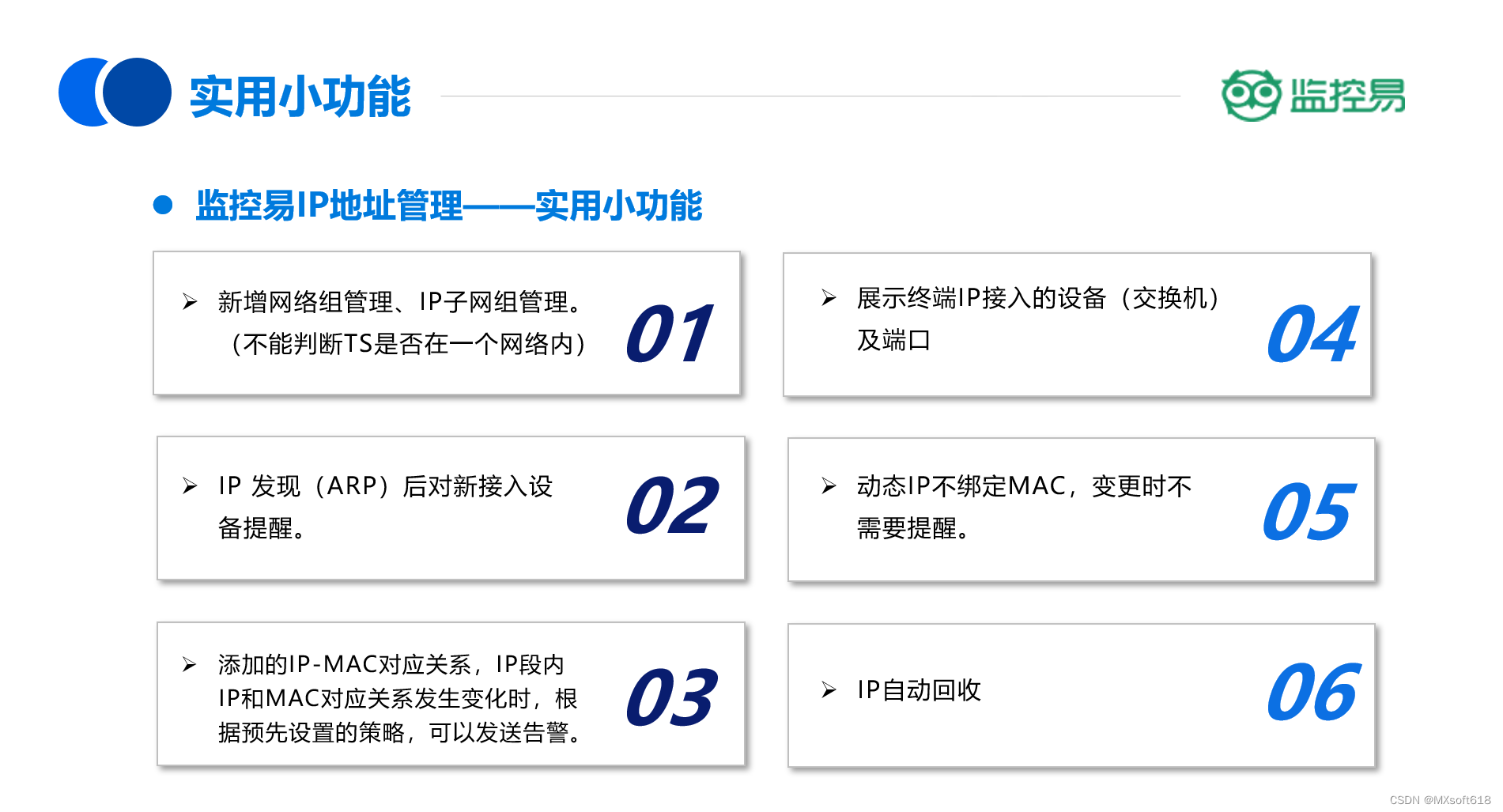
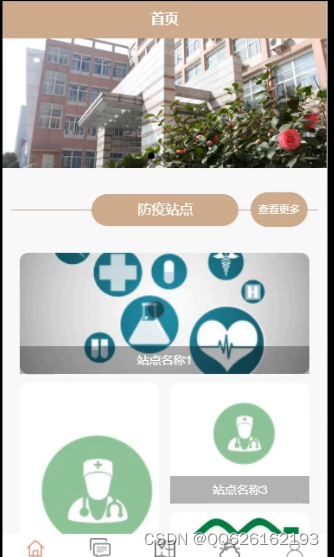
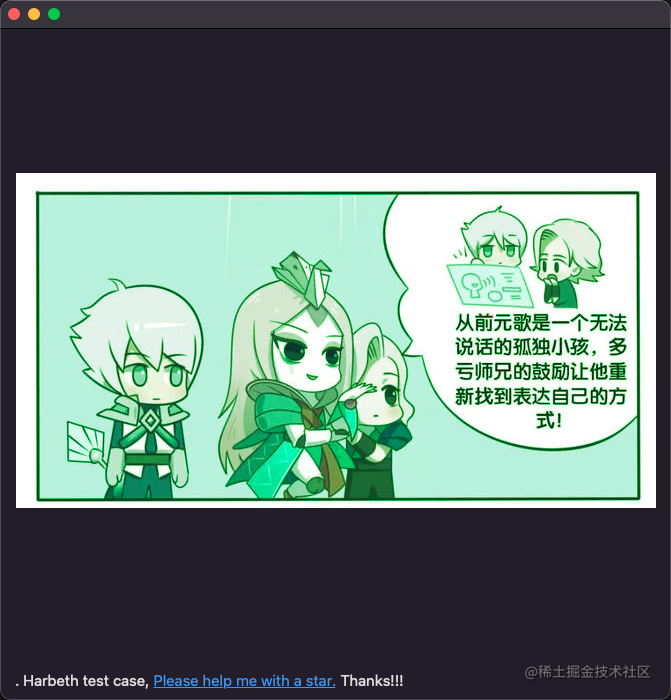
![Zookeeper[1]-Zookeeper介绍与安装以及集群环境准备](https://img-blog.csdnimg.cn/f19a5e1031f64c74bd8aec8685b68db1.png)